Se vuoi contenuto multimediale , sono un tipo di file che è sempre più all'ordine del giorno in questi tempi. In questo settore ci riferiamo nello specifico a sezioni come video, audio, foto, ecc. Inoltre, per questo abbiamo un numero crescente di programmi e piattaforme, come quella di cui parleremo qui, VLC.
È vero che le disponibilità di soluzioni software che possiamo utilizzare in questo momento negli ambienti multimediali sono molte. Ma la maggior parte opta per il suddetto VLC, per un tipo di utilizzo o per un altro. E dobbiamo tenere presente che in questo caso specifico ci riferiamo a un programma conosciuto e utilizzato dalla maggior parte degli utenti. In effetti questo, come accade con Chrome or Word , lo troviamo nella maggior parte dei computer installati.

Le ragioni di tutto ciò sono molteplici, dalla sua ampia disponibilità nei sistemi operativi e nei dispositivi, al fatto che permette di riprodurre praticamente qualsiasi contenuto multimediale. Allo stesso modo, sebbene alcuni non lo sappiano, il lettore ha alcune altre interessanti funzioni aggiuntive.
Vantaggi dell'utilizzo di VLC sul tuo computer
Come molti di voi sapranno già in prima persona, questo è un programma che ha guadagnato molta popolarità nel corso degli anni. Questo si estende a gran parte del globo e allo stesso tempo ha guadagnato la fiducia di milioni di utenti. Per darci un'idea, diciamo che in questo caso specifico ci riferiamo a un potente lettore multimediale con supporto per quasi tutti i file audio e video correnti. Allo stesso tempo viene aggiornato in modo che questa compatibilità aumenti.
A tutto quanto sopra si può aggiungere il fatto che presenta anche un'enorme stabilità ed affidabilità nel suo funzionamento. In questo modo o dovremo subire i tagli nella riproduzione o le chiusure inaspettate che vediamo in altre alternative di questo tipo. Con il lavoro dei suoi sviluppatori, VLC è riuscita negli anni a spodestare molte altre proposte dello stesso tipo. In questo momento, infatti, potrebbe essere considerato il leader del settore a livello globale.
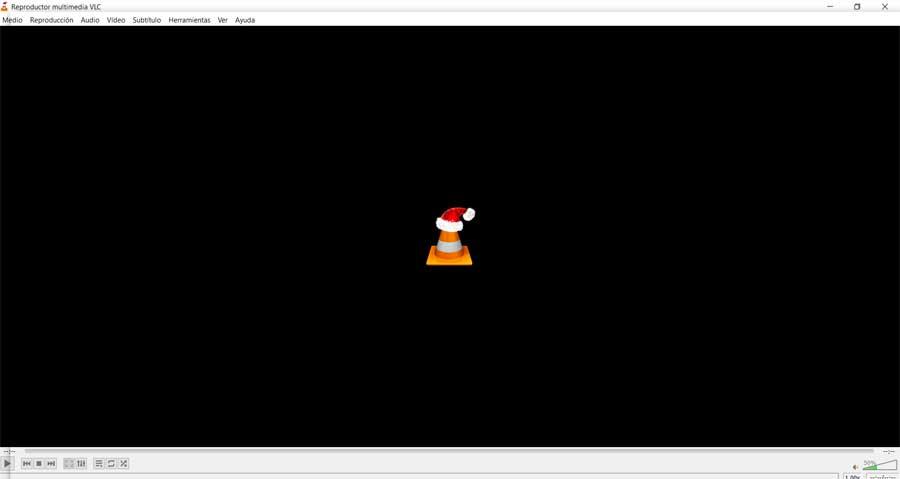
E non è tutto a ciò che deve la sua popolarità, e che oltre a tutto questo dobbiamo aggiungere l'enorme quantità di possibilità funzionali che ci offre. Tutto questo si trova distribuito tra i suoi menu e parametri di configurazione . Pertanto, consente la riproduzione di contenuti sia locali che in streaming o l'integrazione di sottotitoli oltre all'applicazione di una moltitudine di effetti. Tuttavia, in questo senso, ci concentreremo su una di quelle caratteristiche che è un po 'più specifica.
Come accedere alla funzione di ripping di DVD in VLC
Nello specifico, qui ci riferiamo alla possibilità che VLC ci offre di rippare i nostri DVD video, Blu-ray o CD musicali. Questo è qualcosa che possiamo eseguire con estrema facilità senza la necessità di utilizzare alcun altro programma più specifico per questo. Inoltre, tutto ciò ci aiuterà ad avere un backup digitale dei nostri film su DVD, Blu-ray o CD musicali.
Ma naturalmente, per poter trarre vantaggio da ciò che stiamo commentando, la prima cosa sarà avere il programma in quanto tale. Possiamo scaricarlo da questo link e ottieni la versione più aggiornata del programma. Quindi, se non lo abbiamo ancora, installa VLC sul nostro computer ed eseguilo in modo convenzionale.
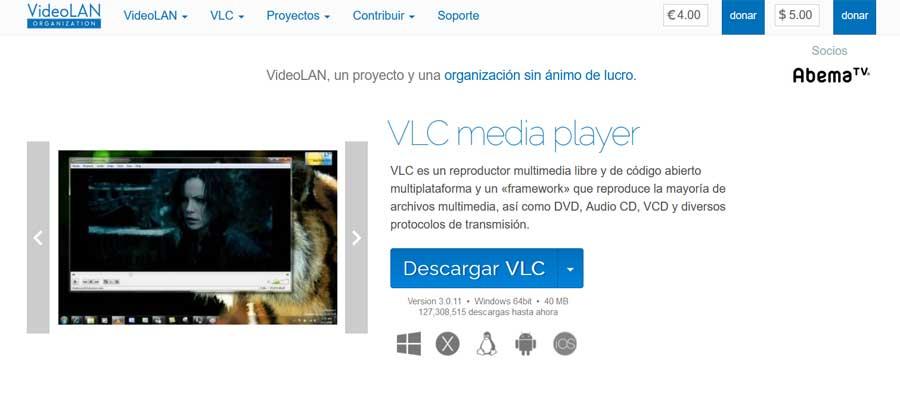
Come sai, per qualcosa di semplice come suonare un file video o un tema musicale, ad esempio, dobbiamo solo trascinare il file nell'interfaccia. Tuttavia, l'attività che ci interessa in questo caso particolare si trova nel menu denominato Medio, dove ci troviamo.
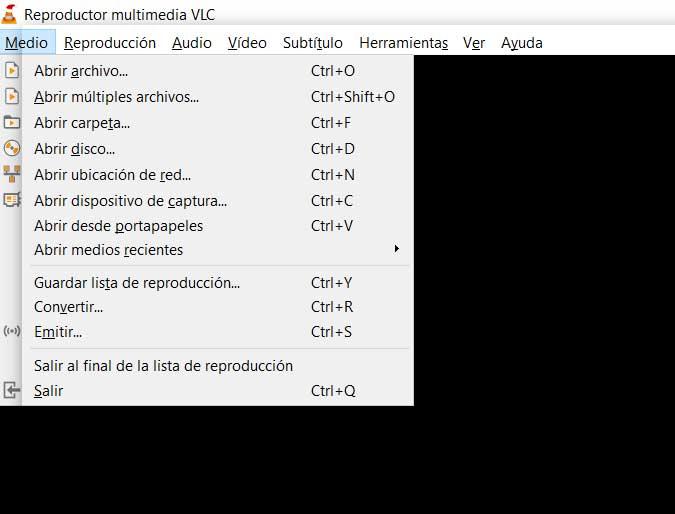
In esso osserviamo una serie di opzioni che si riferiscono al modo in cui possiamo aprire e trattare tutti i tipi di file file da qui. L'opzione che ci interessa in questo caso di cui stiamo parlando è Open Disc.
Copia un DVD video da VLC
Con questo movimento si apre una nuova finestra che ci pone direttamente nella scheda omonima, Disco. Bene, in esso troviamo una serie di opzioni che sono i tipi di contenuto di cui possiamo fare copie di backup o rippare. Pertanto, in questo primo caso che ci riguarda, dovremo optare per il Opzione DVD , che contrassegniamo.
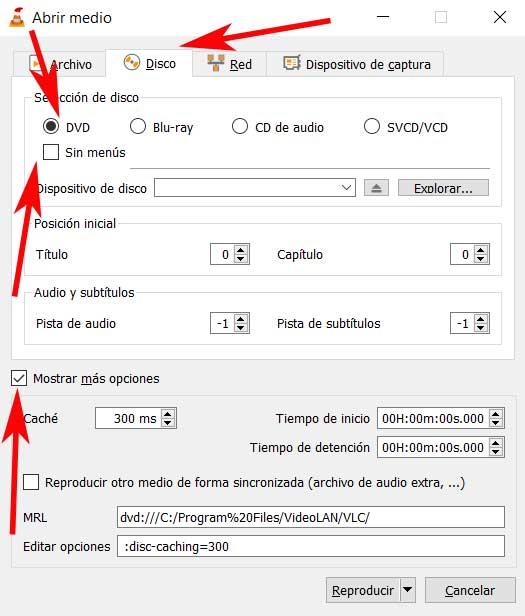
Qui troveremo una serie di opzioni configurabili, una volta selezionato il contenuto come tale in Disk Device. Ovviamente, ti consigliamo di attivare la casella Mostra altre opzioni nella parte superiore della finestra. Questo ci consentirà di avere un maggiore controllo sul compito che dobbiamo svolgere da VLC. Pertanto, come possiamo vedere in prima persona, il programma ci permette di specificare se vogliamo aggiungere o meno i menu del DVD .
D'altra parte, dobbiamo anche tenere in considerazione che possiamo specificare sia la posizione iniziale della copia digitale che i capitoli di cui occuparci. Lo stesso accade con le tracce audio e i canali dei sottotitoli che vogliamo integrare nel ripping in quanto tali. Ovviamente, facendo clic su Mostra più opzioni, come accennato prima, saremo in grado di controllare molto di più il processo. Quindi, avremo la possibilità di specificare fino al secondo, sia l'ora di inizio che quella di fine del video progetto.
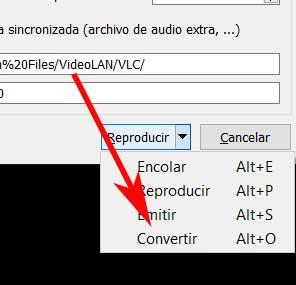
Una volta che abbiamo tutto questo in base alle nostre esigenze, invece di cliccare sul pulsante Riproduci nell'angolo in basso a destra, visualizziamo l'elenco con la freccia. Pertanto, in esso, abbiamo optato per l'opzione Converti che appare sullo schermo. Questo porta a un nuovo configurazione finestra. Da qui possiamo configurare altri parametri per completare questo processo. Avremo così la possibilità di assegnare un nome al nuovo file che andremo a creare con la copia digitale del ripping.
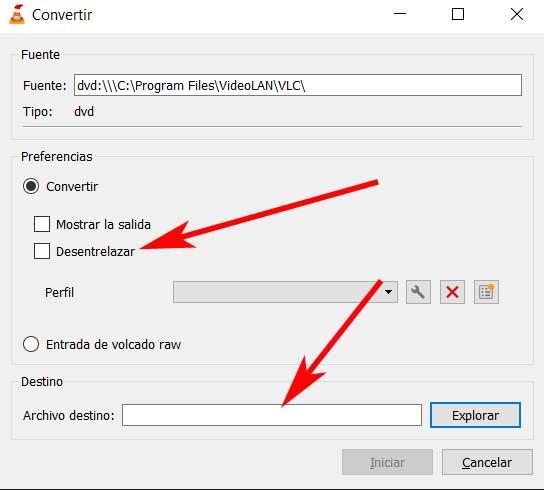
D'altra parte abbiamo la possibilità di poter vedere in tempo reale la riproduzione del contenuto durante il ripping, oppure di attivare il deinterlacciamento modalità. Supponi che questo sarà utile se il video stesso verrà riprodotto su un PC e non su un televisore. Una volta terminato tutto ciò che ti diciamo, possiamo fare clic sul pulsante Start per avviare il ripping del video.
Come copiare un Blu-ray in VLC
Nel caso in cui ciò di cui abbiamo bisogno è strappare un Blu-ray da questo stesso programma, il processo è molto simile a quello già descritto. Pertanto, per questo andiamo alla stessa opzione di menu dell'interfaccia principale di VLC. Cioè, facciamo clic su Media / Apri disco, tuttavia nella finestra che appare, in questo caso abbiamo scelto di contrassegnare l'opzione Blu-ray.
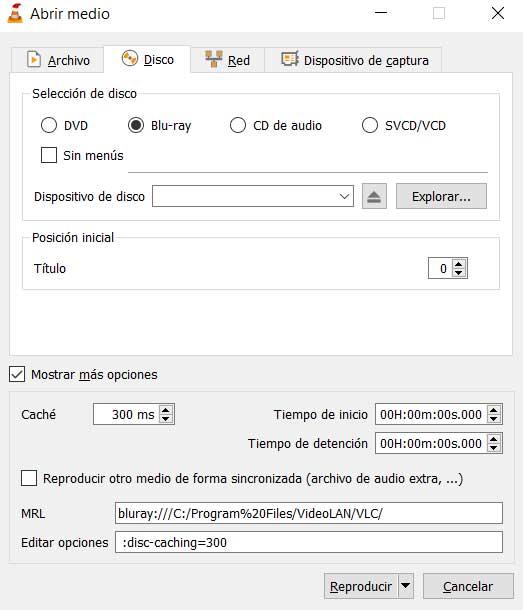
Qui le opzioni di configurazione sono molto simili, anche se più ridotte. Diciamo questo perché in questo caso possiamo solo specificare se vogliamo integrare il file menu , o no, nella copia. Possiamo anche specificare la posizione esatta dell'inizio e della fine del processo. Da lì, tutto è uguale a quello descritto nel caso dei DVD.
Copia un CD musicale in VLC
E nel caso in cui vogliamo concentrarci sulla musica, cioè ripping di un CD della nostra band preferita, anche qui seguiamo gli stessi passaggi già descritti prima. Quindi andiamo al menu Media / Apri disco dell'interfaccia principale di VLC. Ma ovviamente, qui abbiamo optato per l'opzione designata come audio CD . Una volta caricato il contenuto originale, qui possiamo scegliere lo specifico brani di cui vogliamo un backup digitale.
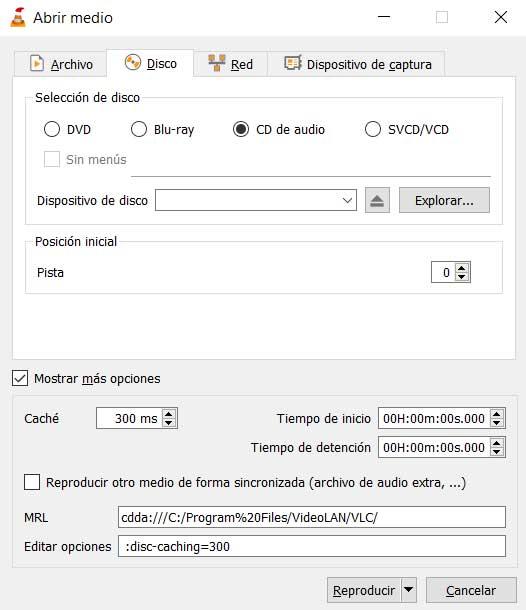
Per terminare clicchiamo di nuovo sul convertire opzione dall'elenco a discesa inferiore, dove possiamo indicare a VLC il file di output che andremo a generare.